7 راه من برای تجربه بهتر ویندوز 11 را تنظیم کردم

خلاصه
با تغییر حالت رنگ و شفافیت ویندوز ، ظاهر ویندوز 11 را برای مطابقت با سبک خود سفارشی کنید.
منوی Start و TaskBar را تنظیم کنید تا تمام برنامه های مهم مورد نیاز خود را در یک مکان به راحتی در دسترس داشته باشید.
فعال کردن تاریخچه کلیپ بورد ، تمیز کردن فضای ذخیره سازی و تغییر مرورگر پیش فرض خود ، تجربه ویندوز 11 را تقویت می کند.
وقتی یک جدید را انتخاب می کنید لپ تاپ ویندوز 11 یا نصب جدیدی از ویندوز 11 را انجام دهید در رایانه شخصی، کاملاً کامل از جعبه نیست. در حالی که مایکروسافت ویژگی های بسیار خوبی را در ویندوز 11 بسته بندی کرده است ، و این باعث می شود که بهتر برای شما کار کند ، به چند تنظیم ساده نیاز دارد که با گذشت زمان ، استفاده از آن را لذت بخش تر و تولیدی تر می کند.
این که آیا این ظاهر ویندوز 11 را تنظیم می کند یا چند تغییر ایجاد می کند نوار وظیفه وت منوی شروع، در اینجا هفت روش من ویندوز 11 را برای بهترین تجربه ممکن کاربر تنظیم کرده ام. تمام این تنظیمات برای تکمیل کمتر از چند دقیقه طول می کشد و نیازی به نصب هر نرم افزار شخص ثالث نیست ، و باعث می شود آنها سریع و آسان انجام شود تا ویندوز 11 در هیچ زمان بهتر برای شما کار کند.
مربوط
مایکروسافت برای رفع USB-C قدم می زند
مایکروسافت می خواهد یک بار و برای همیشه به سردرگمی USB-C پایان دهد.
7
ظاهر ویندوز 11 را سفارشی کنید
حالت تاریک را فعال کرده و رنگ های ویندوز را تنظیم کنید
من برای کار از ویندوز 11 در رایانه شخصی لپ تاپ و دسک تاپ استفاده می کنم و اگر مجبور باشم تمام روز به رایانه شخصی خود خیره شوم ، می خواهم جذاب به نظر برسد. خوشبختانه ، با ویندوز 11 ، مایکروسافت گزینه های سفارشی سازی زیادی را برای کمک به شخصی سازی ظاهر و احساس ویندوز به دلخواه خود درج کرده است. البته گزینه های کلاسیک مانند تغییر پس زمینه دسک تاپ شما در دسترس است ، اما همچنین چند روش منحصر به فرد برای شخصی تر کردن ویندوز وجود دارد.
برای سفارشی کردن ظاهر ویندوز 11 ، به تنظیمات> شخصی سازیبشر از آنجا لیستی از گزینه های مختلف از جمله تغییر پس زمینه و رنگ ویندوز را مشاهده خواهید کرد. اولین تنظیم من همیشه تغییر می کنم این است که ویندوز را به جای نور تغییر دهید تا چشمانم را ذخیره کنید. این را می توان در زیر یافت رنگ ها> حالت خود را انتخاب کنید> تاریکیبشر در همان منوی رنگی ، می توانید اثر شفاف را روی ویندوز غیرفعال کرده و رنگ لهجه مورد نظر خود را انتخاب کنید تا در منوی TaskBar و Start استفاده کنید.
من همچنین دوست دارم صفحه قفل را شخصی سازی کنم ، که می توانید زیر آن انجام دهید تنظیمات> شخصی سازی> صفحه قفلبشر در آنجا ، می توانید پیش زمینه خود را برای آن تنظیم کنید ، یا آن را به عنوان ویندوز کانون توجه بگذارید ، که به طور تصادفی مناظر مختلف در سراسر جهان را انتخاب می کند تا هنگام ورود به رایانه شخصی خود به عنوان صفحه قفل خود خدمت کند.
توصیه می کنم تمام گزینه های مختلف سفارشی سازی را تحت شخصی سازی بررسی کنید ، زیرا گزینه های بی شماری برای تنظیم دقیق ویندوز به اولویت شما وجود دارد.

مربوط
مایکروسافت تازه Xbox را که همیشه می خواستم اعلام کرد
پس از ماهها شایعات ، مایکروسافت و ایسوس سرانجام Rog Xbox Ally و Rog Xbox Ally X را فاش کردند.
فشار دادن کلید ویندوز ارزش آن را دارد
ادامه با موضوع شخصی سازی ویندوز به دلخواه خود ، ویرایش منوی شروع پیشنهاد دیگری است که من توصیه می کنم. هنگامی که برای اولین بار ویندوز 11 را تنظیم کردید ، هیچکدام از برنامه هایی که نصب کرده اید به منوی Start بسته نشده است ، و ظاهر پیش فرض با توصیه هایی برای پرونده ها یا برنامه هایی که اخیراً باز کرده اید ، به هم ریخته است. اگر روزانه هزاران پرونده مختلف را باز کنید ، همانطور که من انجام می دهم ، توصیه های موجود در منوی Start به ویژه مفید نیست.
خوشبختانه ، می توانید منوی Start را تنظیم کنید تا به جای توصیه ها ، برنامه های پین شده بیشتری را نمایش دهید. برای انجام این کار ، به تنظیمات> شخصی سازی> شروع و انتخاب کنید پین های بیشتر به جای گزینه پیش فرض. برای پین برنامه های نصب شده به منوی شروع خود ، به سادگی آنها را جستجو کنید ، روی آنها راست کلیک کرده و انتخاب کنید پین برای شروعبشر من تمام برنامه هایی را که اغلب در اینجا استفاده می کنم ، که لزوماً در نوار وظیفه خود به آن احتیاج ندارم ، مانند Photoshop و پرتاب های بازی غیر از Steam ، مانند Xbox و Epic Games. پین کردن برنامه ها به منوی Start یک روش مناسب برای باز کردن سریع آنها است ، به جای اینکه هر بار به جستجوی آنها بپردازید یا از یک نماد دسک تاپ استفاده کنید. این باعث می شود فشار کلید ویندوز ارزش آن را داشته باشد.

مربوط
5 افزودنی آینده ویندوز 11 که نمی توانم منتظر بمانم
ویندوز 11 یک کار در حال پیشرفت برای مایکروسافت است – در اینجا 5 ویژگی رایانه ای که این شرکت روی آن کار می کند که من مشتاق آن هستم که روی بروزرسانی ویندوز ضربه بزنم.
5
نوار وظیفه را برطرف کنید
شما آن را به نحوه نگاه در نسخه های قبلی ویندوز تغییر می دهید
در مرحله بعد ، شخصی سازی نوار وظیفه خود روش دیگری برای تقویت تجربه ویندوز 11 است. به طور پیش فرض ، مایکروسافت چند برنامه را به آن پین می کند ، مانند Windows Store و Microsoft Edge. اگر مثل من هستید و هرگز از Edge یا Windows Store استفاده نکنید ، بدون استفاده از آنها می تواند فضای را آزاد کند نوار وظیفه شما و آن را کمتر به هم ریخته است.
توصیه می کنم برنامه هایی را که بیشتر از آنها استفاده می کنید به نوار وظیفه خود بپردازید. برای من ، این موارد شامل File Explorer ، Chrome ، Steam ، Slack ، Spotify و Discord است. این تضمین می کند که برنامه هایی که من به آنها بیشترین تکیه می کنم همیشه جلو و مرکز هستند. برای اینکه یک برنامه را به نوار وظیفه خود بچسبانید ، آن را جستجو کنید یا در حالی که باز است ، بر روی آن کلیک راست کرده و انتخاب کنید پین به نوار وظیفهبشر
اگر به ویندوز 11 می آیید از ویندوز 10 و مدتهاست که از ویندوز استفاده می کند ، متوجه خواهید شد که نوار وظیفه اکنون به جای قرار گرفتن در سمت چپ ، مانند همیشه متمرکز است. اگر نوار وظیفه متمرکز مانند ویندوز 11 را دوست ندارید ، می توانید مانند نسخه های ویندوز 10 ، 7 ، XP و نسخه های قبلی ، تراز آن را به سمت چپ برگردانید. برای انجام این کار ، به تنظیمات> شخصی سازی> نوار وظیفه> رفتارهای نوار وظیفه، و تراز را به تغییر دهید چپ به جای مرکز همچنین اگر ترجیح می دهید هنگام استفاده از آن مخفی کنید ، گزینه ای در زیر تنظیمات تراز وجود دارد که به طور خودکار نوار وظیفه را پنهان کنید.
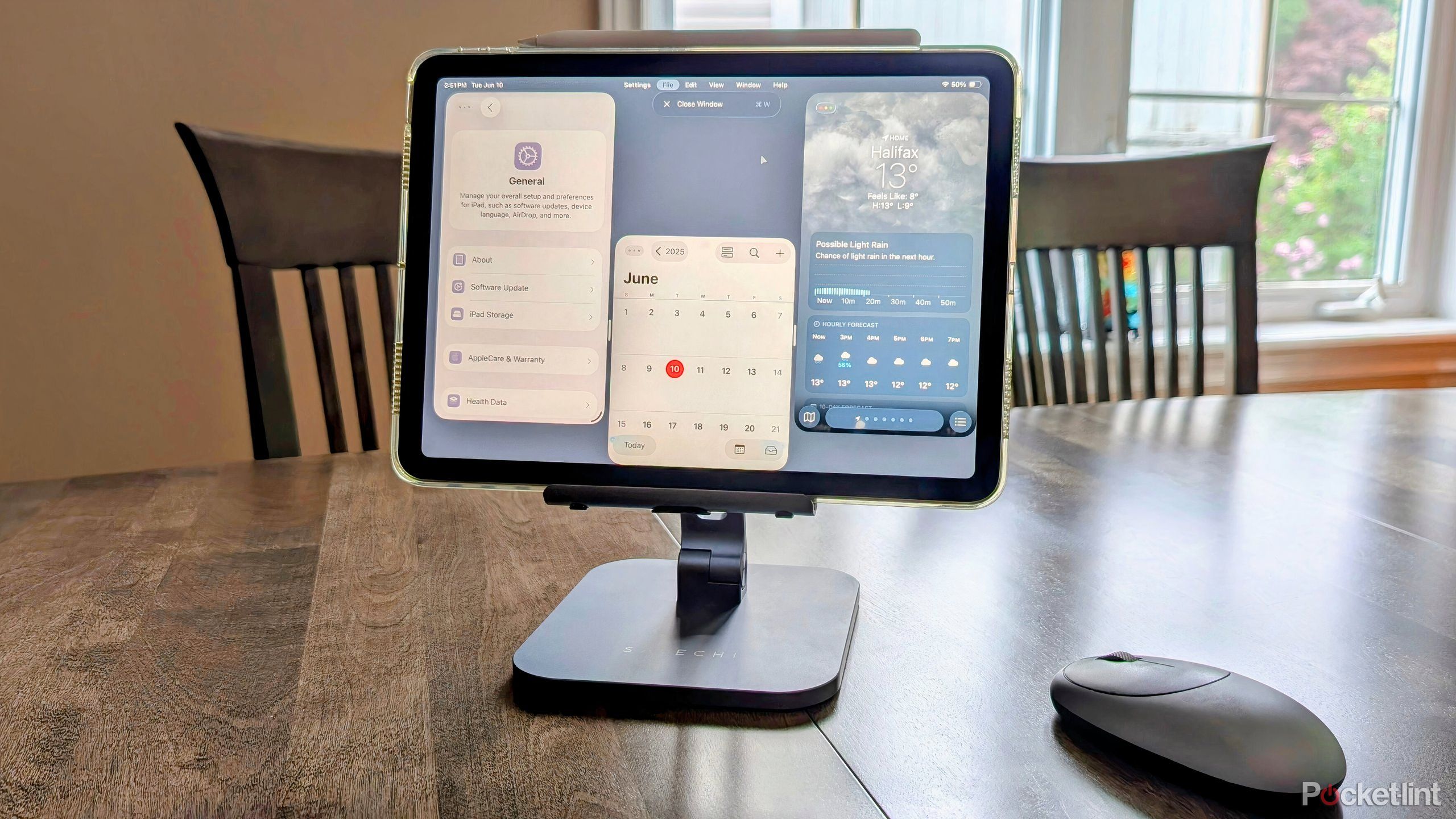
مربوط
سرانجام اپل iPad را به Mac تبدیل کرد و من نمی توانستم شادتر باشم
با iPados 26 ، که هم اکنون در فرم Beta Developer در دسترس است ، سرانجام اپل پتانسیل مک مانند iPad را رها می کند.
4
تاریخچه کلیپ بورد را فعال کنید
به راحتی هر لینک یا متنی را که کپی کرده اید پیدا کنید
کپی و چسباندن یکی از متداول ترین ویژگی ها در هر رایانه شخصی است. با این حال ، پیگیری تمام پیوندها یا متنی که کپی کرده اید اگر در طول روز بسیاری از آنها را ارسال می کنید ، گاهی اوقات می تواند بسیار زیاد شود. به همین دلیل تاریخچه کلیپ بورد یکی از بهترین ویژگی هایی است که می توانید در ویندوز 11 فعال کنید. به طور پیش فرض روشن نمی شود ، اما وقتی آن را فعال می کنید ، هر آنچه را که در کلیپ بورد رایانه شخصی خود کپی کرده اید ، پیگیری می کند. اگر می خواهید پیوندی را که قبلاً کپی کرده اید یا یک متن متن پیدا کرده اید ، پیدا کنید ، می توانید برای یافتن سریع آن به تاریخ کلیپ بورد مراجعه کنید.
برای فعال کردن تاریخ کلیپ بورد ، به تنظیمات> سیستم> کلیپ بورد> تاریخچه کلیپ بوردبشر پس از فعال شدن ، برای به دست آوردن تاریخ کلیپ بورد خود ، به سادگی فشار دهید Windows Key + Vبشر سپس می توانید تمام پیوندهایی را که اخیراً کپی کرده اید مشاهده کنید. برای دسترسی آسان می توانید موارد مختلف را به تاریخ کلیپ بورد خود پین کنید. شما می توانید تاریخ کلیپ بورد خود را در هر زمان با کلیک کردن بر روی آن پاک کنید همه را پاک کنید دکمه

مربوط
5 برنامه Google کمتر شناخته شده من همیشه روی تلفن Android خود نصب می کنم
Google تعداد زیادی از برنامه ها را در فروشگاه Play منتشر کرده است – در اینجا 5 مورد از موارد مورد علاقه من وجود دارد که در تلفن های Android از قبل نصب نشده اند.
3
تعداد برنامه های راه اندازی را کاهش دهید
Windows 11 Boot Smoother
اگر به تازگی ویندوز 11 را تنظیم کرده اید و انواع مختلفی از برنامه ها را نصب کرده اید ، یک فرصت خوب وجود دارد که برخی از آنها به طور خودکار تصمیم بگیرند هر زمان که رایانه خود را بوت کنید ، شروع به کار کنند. در حالی که اکثر رایانه های شخصی ویندوز اکنون با درایوهای سریع حالت جامد (SSD) همراه هستند ، برخی از دستگاه های قدیمی هنوز از درایوهای دیسک سخت (HDD) استفاده می کنند و داشتن برنامه های بسیار زیاد به یکباره می تواند ویندوز را در حین راه اندازی کند کند.
برای اینکه ویندوز سریعتر و نرم تر شود ، می توانید تعداد برنامه هایی را که به طور خودکار هنگام راه اندازی باز می شوند ، کاهش دهید. برای انجام این کار ، مدیر وظیفه را با جستجوی آن در نوار جستجو یا با فشار دادن همزمان باز کنید Ctrl+Shift+ESCبشر سپس ، انتخاب کنید برنامه های راه اندازی از منوی سمت چپ. تمام برنامه هایی را که از ویندوز شروع می شود مشاهده خواهید کرد ، و می توانید برای هر برنامه ای که نیازی به اجرای آن ندارید ، هنگام راه اندازی ویندوز ، بر روی راه اندازی مجدد و غیرفعال کنید. من همیشه Copilot و Xbox را غیرفعال می کنم ، زیرا به آنها احتیاج ندارم که تمام وقت یا در بوتوپ را اجرا کنند. حتی اگر SSD دارید ، توصیه می کنم این کار را انجام دهید ، زیرا با عدم اجرای برنامه در پس زمینه غیر ضروری ، منابع رایانه شخصی خود را آزاد می کند.

مربوط
من از این برنامه ویندوز 11 استفاده می کنم تا نوار وظیفه رایانه شخصی خود را شفاف کنم
برای یک محیط دسک تاپ تمیز کننده و حداقلی تر ویندوز 11 ، بارگیری و نصب Crستینگنت را از فروشگاه مایکروسافت در نظر بگیرید.
2
فضای ذخیره سازی رایگان
دستگاه ذخیره سازی خود را برای نیازهای آینده تمیز کنید
اگر به تازگی از ویندوز 10 به ویندوز 11 ارتقا یافته اید ، اکنون به همان اندازه خوب است که همیشه تمیز کردن فضای ذخیره سازی رایانه شخصی خود را در نظر بگیرید. اگر نصب ویندوز 11 شما روی HDD اجرا شود ، این مرحله بسیار مهم است زیرا اگر HDD شما تقریباً پر باشد ، می تواند کندی را تجربه کند که بر عملکرد تأثیر منفی می گذارد.
برای مشاهده تمام برنامه هایی که نصب کرده اید و هر آنچه را که لازم ندارید حذف نصب کنید ، به آن بروید تنظیمات> برنامه ها> برنامه های نصب شدهبشر اگر برنامه هایی را که دیگر نیازی به آن ندارید ، مشاهده می کنید ، می توانید روی سه نقطه در سمت راست کلیک کنید تا آنها را حذف کنید. حتی اگر SSD دارید ، فکر می کنم ارزش انجام این کار را دارد ، زیرا حتی یک SSD تقریباً کامل می تواند کند شود ، و همیشه خوب است که فضای آزاد برای نیازهای آینده در دسترس باشد.
اگر در رایانه ویندوز 11 جدید هستید ، من هنوز هم این کار را نیز توصیه می کنم ، زیرا این یک فرصت عالی برای بررسی هر یک از برنامه های از پیش نصب شده با ویندوز است و هر آنچه را که لازم ندارید حذف کنید. اولین برنامه ای که من همیشه در هر رایانه شخصی ویندوز 11 حذف نصب کردم ، کپی است ، زیرا من هیچ یک از ویژگی های هوش مصنوعی مایکروسافت را نمی خواهم یا به آن احتیاج ندارم.

مربوط
سرانجام رایانه شخصی را پیدا کردم که باعث شد من از بازی کنسول دست بکشم
من به سمت تاریک پر از وفاداری رفته ام و فکر نمی کنم بتوانم به عقب برگردم.
1
مرورگر پیش فرض خود را تغییر دهید
ببخشید متاسفم مایکروسافت لبه
سرانجام ، آخرین موردی که هنگام تنظیم ویندوز 11 برای تقویت تجربه خود توصیه می کنم ، تغییر مرورگر پیش فرض خود ، اگر قبلاً چنین نکرده اید. به طور پیش فرض ، مایکروسافت Microsoft Edge را به عنوان مرورگر پیش فرض تنظیم می کند ، و در حالی که طی چند سال گذشته پیشرفت هایی را در Edge ایجاد کرده است ، اما هنوز هم می فهمم که به اندازه کروم یا فایرفاکس خوب نیست. در مورد Google Chrome ، من دوست دارم آن را در تمام دستگاه های من همگام سازی کنم ، خواه PC ، MacBook یا iPad من باشد.
برای تغییر مرورگر پیش فرض خود ، اطمینان حاصل کنید که مرورگر مورد نظر خود را نصب کرده اید. سپس ، حرکت کنید برنامه ها> برنامه های پیش فرض> Google کروم (یا مرورگر انتخابی خود مانند Firefox) و کلیک کنید پیش فرض را تنظیم کنیدبشر پس از اتمام این کار ، هر پیوندی که کلیک می کنید در مرورگر انتخاب شده به جای Microsoft Edge باز می شود.

مربوط
Nintendo Switch 2 دنباله ای نادر است که از اصل بهتر است
سوئیچ OG یک تغییر دهنده بازی بود ، اما سوئیچ 2 حتی بهتر است.








